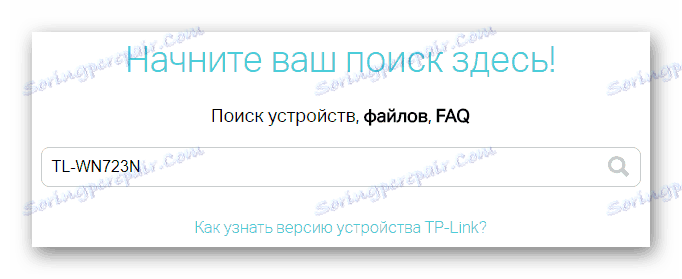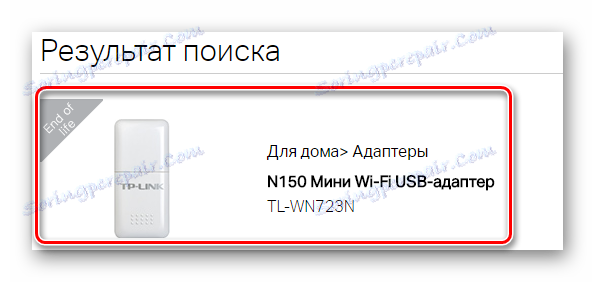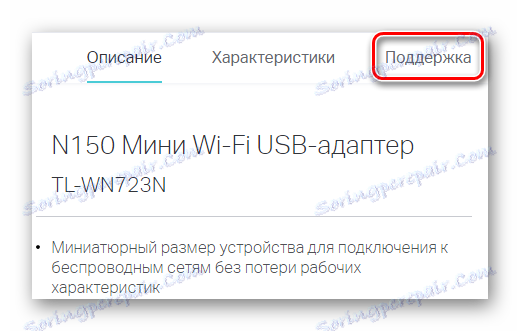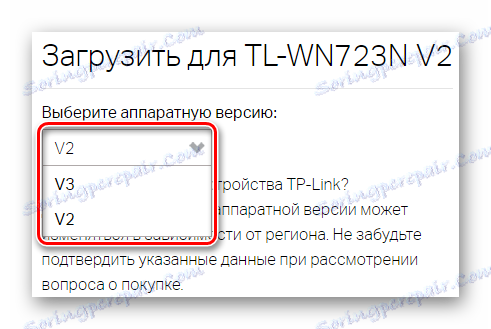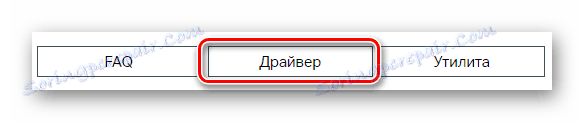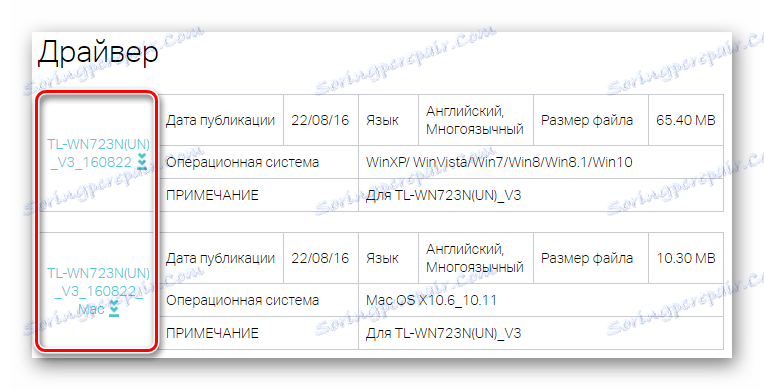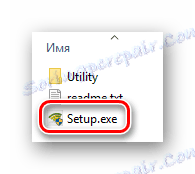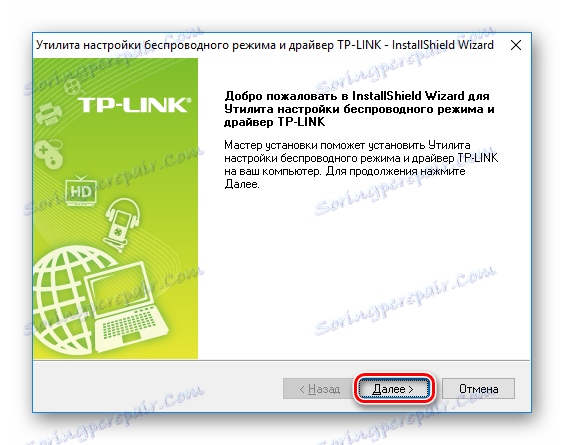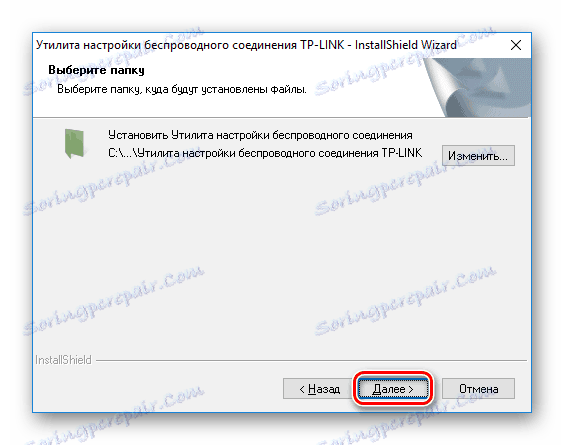Изтеглете софтуер за Wi-Fi адаптер TP-Link TL-WN723N
Когато настройвате Wi-Fi USB адаптер, трябва да обърнете специално внимание на водачите. В края на краищата, те ще ви помогнат да осигурите добра скорост на приемане и предаване на данни. От днешната статия ще разберете как съществуват начини да инсталирате софтуера за TP-Link TL-WN723N.
съдържание
Инсталирайте софтуера за TP-Link TL-WN723N
В тази статия ще ви разкажем около 4 метода, които ще ви помогнат да инсталирате необходимия софтуер на USB адаптера. Не всички от тях са еднакво ефективни, но няма да е излишно да се научим за тях.
Метод 1: Официалният сайт на TP-Link
Както и при всяко устройство, адаптерният софтуер на първо място е необходимо да се обърнете към интернет ресурса на производителя.
- Преди всичко отидете официалния сайт на TP-Link на посочената връзка.
- След това, в горната част на екрана, потърсете секцията "Поддръжка" и кликнете върху него.
![Официална поддръжка на уеб сайта на TP-Link]()
- Страницата за търсене на устройството ще се отвори - ще намерите съответното поле малко по-ниско. Тук трябва да посочите модела на нашия приемник -
TL-WN723N, след което натиснете клавиша Enter на клавиатурата.![TP-Link Официален сайт Търсене на устройства]()
- Ако моделът е зададен правилно, тогава ще видите вашия адаптер в резултатите от търсенето. Кликнете върху него.
![Резултат от търсенето на уебсайта на TP-Link]()
- В новия раздел се отваря страницата на устройството, където можете да прочетете описанието му и да научите цялата информация за него. В горната част намерете бутона "Поддръжка" и кликнете върху него.
![TP-Link Официална уеб страница Продуктова поддръжка]()
- Ще се отвори нов раздел за техническа поддръжка на продукта. Тук в падащото меню посочете хардуерната версия на адаптера.
![TP-Link Официален сайт Избор на хардуерна версия]()
- Сега превъртете надолу и натиснете бутона "Шофьор" .
![TP-Link Официален сайт Шофьор]()
- Ще бъде отворен раздел, в който ще бъде представена таблица с целия софтуер, наличен за вашия приемник. Изберете най-актуалната версия на драйвера за вашата операционна система и кликнете върху името му, за да го изтеглите.
![TP-Link Официален сайт Изтегляне на драйвера]()
- С изтеглянето ще започне изтеглянето на архива, който трябва да разкомпирате и да поставите съдържанието му в нова папка. Щракнете двукратно върху Setup.exe, за да изпълните инсталацията.
![TP-Link стартиране на инсталацията]()
- След това ще се появи прозорец, в който се иска да посочите езика за инсталиране. Кликнете върху "OK", за да продължите към следващата стъпка.
![TP-Link Избиране на езика за инсталиране]()
- Основният прозорец за инсталиране се отваря с послание за добре дошли. Просто кликнете върху "Напред" .
![TP-Link Добре дошли в прозореца]()
- Накрая определете местоположението на драйвера, който ще бъде инсталиран, и кликнете върху "Next", за да стартирате инсталацията.
![TP-Link Изберете местоположение]()
Ако всичко е направено правилно, в резултат ще видите съобщение за успешната инсталация на софтуера. Сега можете да започнете да тествате TP-Link TL-WN723N.
Метод 2: Общи програми за търсене на драйвери
Друга опция, която много потребители искат да направят, е търсенето на софтуер, използващ специализирани програми. Този метод е универсален и ви позволява да инсталирате драйвери не само за TP-Link TL-WN723N, но и за всяко друго устройство. Самият софтуер определя кой хардуер трябва да актуализира драйверите, но винаги можете да правите свои собствени промени в процеса на инсталиране на софтуера. Ако решите да използвате този метод, можете да видите списъка с най-популярните програми на такъв план.
Прочетете повече: Инсталиране на софтуер за инсталиране на драйвери

Обърнете внимание на такава програма като DriverMax , Той е лидер в броя на наличните драйвери за всяко устройство. С него можете да видите какво оборудване е свързано с компютъра, какви драйвери са инсталирани за него и цялата информация за тях. Също така програмата винаги прави резервно копие, така че в случай на проблеми потребителят винаги е имал възможност да направи възстановяване. Препоръчваме ви да прочетете урока на DriverMax, който публикувахме малко по-рано, за да разберете програмата.
Прочетете повече: Актуализиране на драйвера с DriverMax
Метод 3: Търсене на софтуер по ID
Друг доста ефективен начин да намерите софтуер е да използвате идентификационния номер на устройството. Този метод е удобен, когато оборудването не е определено от системата. Можете да намерите необходимия идентификационен код чрез "Управление на устройствата" в "Свойства" на адаптера. Или можете да вземете една от представените по-долу стойности, които предварително взехме за ваше удобство:
USBVID_0BDA&PID_8171
USBVID_0BDA&PID_8176
USBVID_0BDA&PID_8179
Какво да направите с идентификатора следващия? Просто го въведете в полето за търсене на един от специалните сайтове, които могат да предоставят на потребителя драйвер по ID на устройството. Трябва само да изберете най-актуалната версия на вашата операционна система и да инсталирате софтуера по същия начин, както при първия метод. Също така препоръчваме да прочетете статията, която публикувахме по-рано, където този метод е описан по-подробно:
Урокът: Търсене на драйвери от hardware ID

Метод 4: Стандартни инструменти за Windows
И накрая, последният метод е инсталирането на драйверите чрез "Device Manager" . Въпреки факта, че тази опция е най-малко ефективната от всички по-горе, няма да ви бъде възпрепятствано да знаете за него. Най-често се използва като временно решение, когато по някаква причина не е възможно да се обърне внимание на други методи. Но има предимство - няма да се налага да инсталирате допълнителен софтуер на компютъра си и съответно няма да се налага да излагате компютъра си. Ако срещнете трудности при актуализирането на драйверите по този начин, нашето подробно ръководство ще ви помогне:
Прочетете повече: Инсталиране на драйвери със стандартни инструменти за Windows

Както можете да видите, инсталирането на драйверите за Wi-Fi USB адаптера TP-Link TL-WN723N не е трудно. Можете да използвате някой от описаните по-горе методи, но най-добрият вариант все още е да изтеглите софтуера от официалния сайт. Надяваме се статията ви да ви помогне и ще можете да конфигурирате устройството за правилна работа.